- iOS 12 vs iOS 11 Vergleich
- iPhone Xs vs iPhone 8
- iPhone Xs vs Samsung S9
Die folgenden Anleitung wird Ihnen führen, wie man einen Klingelton auf iPhone übertragen ohne iTunes mit MacX MediaTrans, der Ihnen es ermöglicht, jeglichen Lieblings-Klingelton auf iPhone Xs/Xs Max/Xr/X/8/7/7 Plus/6s/SE vom PC oder Mac Computer zu laden - Nur mit einem einzigen Klick.
Die einfache und schnelle Erfahrung beim Übertragen einens Klingeltons auf ein iPhone ist eines der attraktivsten Eigenschaften von MacX MediaTrans. Einfach per Drag & Drop lässt sich Klingelton auf iPhone übertragen innerhalb von Sekunden, inkl. der gekauften Klingeltöne, der gedownloadeten MP3, AAC, M4R, etc. Er ermöglicht es Ihnen auch, eigene Musik als Klingelton für iPhone zu erstellen, indem man mit dem eingebauten Klingelton Maker die Musik trimmt. Das vielseitige Programm kann auch ungewünschte Klingeltöne und Musik vom iPhone löschen, oder Musik vom iPhone auf Mac übertragen und vieles mehr.
Downloaden Sie zuerst den iPhone Klingelton Transfer auf PC (Windows 10/8/7) oder Mac (inkl. macOS Mojave). So können Sie Klingelton auf Xs/Xs Max/Xr/X/8/7/7 Plus/6s/SE etc bzw. alle iPhones mit iOS 7 oder neuer (inkl. iOS 12).
Schritt 1: Programm starten.
Starten Sie das Programm und schließen Sie Ihr iPhone an den Computer über ein USB-Kabel an. Das Programm wird die iTunes automatische Synchronisierung automatisch deaktiviert, um Datenverlust zu verhindern.
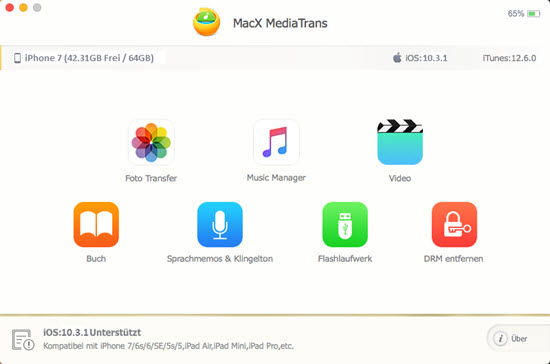
Schritt 2: Klingelton hinzufügen.
Klicken Sie auf "Sprachmemos & Klingelton" auf der Haupt-Schnittstelle. Dann klicken Sie auf "Klingelton hinzufügen" und wählen Sie Ihre Klingeltöne aus, die Sie auf iPhone übertragen wollen. Alternativ können Sie Lieblingsmusik hinzufügen und mit diesem Programm iPhone Klingelton erstellen.
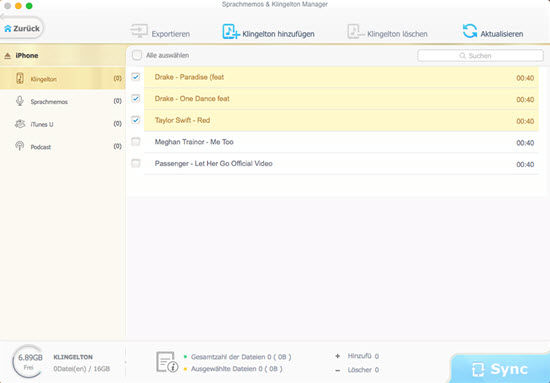
Schritt 3: Klingelton auf iPhone laden.
Mit einem Klick auf den Button "Sync" lässt sich Ihr Klingelton auf iPhone Xs/Xs Max/Xr/X/8/7/6s/SE/6/5s laden ohne iTunes.
1. Klingelton auf iPhone zu laden ist nicht das einzige, was Sie von dieser iTunes Alternative profitieren können. Sie erlaubt Ihnen auch, Fotos, Videos, Musik von iPhone/iPad/iPod auf Mac oder umgekehrt zu übertragen. Plus, die "Flashlaufwerk"-Funktion kann Ihr iPod/iPad/iPhone als USB Stick verwenden, um alle Daten zu speichern.
2. Ein Musik Video Downloader ist hilfreich, wenn Sie Lieder downloaden von YouTube, Vevo, Dailymotion, SoundCloud und anderen Musik-Sharing-Seiten und sie dann als Klingelton erstellen wollen.

iPhone Xs vs iPhone 8

iPhone Xs Probleme

Vor- und Nachteile iPhone Xs

iOS 12 vs iOS 11
Für Frage rund um MacX MediaTrans steht unser Support-Team gerne Zur Verfügung.
Home | Über uns | Sitemap | Datenschutz | Nutzungsbedingungen | Lizenzvereinbarung | Anleitung | News | Kontakt
Copyright © 2026 Digiarty Software, Inc (MacXDVD). Alle Rechte vorbehalten
Apple, das Apple-Logo, Mac, iPhone, iPad, iPod und iTunes sind Markenzeichen der Apple Inc, die in den USA und anderen Ländern eingetragen sind.
Digiarty Software wurde nicht von Apple Inc. entwickelt oder ist mit Apple Inc. verbunden.